كيفية تحويل ملف RAR إلى ZIP في ويندوز

هل لديك بعض ملفات RAR التي ترغب في تحويلها إلى ملفات ZIP؟ تعلم كيفية تحويل ملف RAR إلى صيغة ZIP.
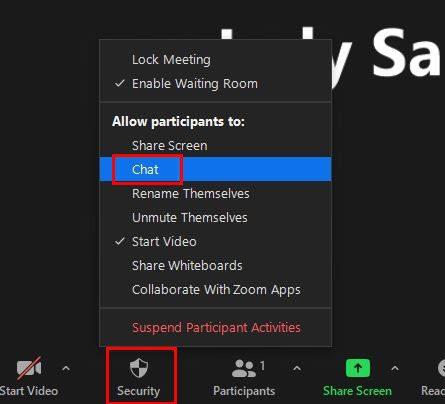
يمكن أن يكون تعطيل الدردشة فكرة جيدة إذا كان عليك حضور فصلك الدراسي من خلال Zoom. بهذه الطريقة ، تعرف أن المشاركين في برنامج Zoom لن يتشتت انتباههم عن طريق الدردشة ويبدأون في مراسلة المشاركين الآخرين. هناك أكثر من طريقة لتعطيل الدردشة في اجتماعات Zoom. فيما يلي خياراتك ، ولا تنس إخبارنا في التعليقات بالطريقة التي تقرر اتباعها.
كيفية منع المشاركين في Zoom من استخدام الدردشة
لتعطيل الدردشة أثناء اجتماع Zoom ، انقر فوق زر الأمان وانقر فوق خيار الدردشة. عند النقر فوق خيار الأمان ، سترى أن الخيارات المختلفة بها علامة اختيار ، مما يعني أنه مسموح بها أثناء الاجتماع. تختفي علامة الاختيار عند النقر عليها ، مما يعني أن الخيار معطل. كرر العملية إذا غيرت رأيك وأردت تشغيله مرة أخرى.

قم بتعطيل الدردشة بتسجيل الدخول إلى Zoom Web Portal
عند تسجيل الدخول إلى بوابة Zoom على الويب ، تأكد من تسجيل الدخول بامتياز لتحرير إعدادات الحساب. بمجرد دخولك ، على لوحة التنقل اليمنى وانتقل إلى إدارة الحساب> محادثة الاجتماع - الرسائل المباشرة.

قم بإيقاف تشغيل الخيار ، وسيتم تحذيرك مما سيحدث إذا قمت بتعطيله.

كيفية تقييد تكبير الدردشة
إذا كنت تريد تقييد الأشخاص الذين يمكنهم التحدث إلى المشاركين في Zoom ، فإليك الخطوات التي يجب اتباعها. بمجرد إنشاء اجتماعك وتشغيله ، انقر فوق رمز الدردشة. عندما تظهر نافذة الدردشة ، انقر فوق النقاط الثلاث الموجودة على يمين رمز الرموز التعبيرية. سترى الخيار فقط لجعل المشاركين في Zoom يقومون بالدردشة مع المضيفين أو الجميع أو مع عدم وجود أحد.

خاتمة
من خلال تعطيل دردشة Zoom أو تقييدها ، يمكنك إبقاء المشاركين مركزين على الاجتماع. إذا غيرت رأيك في أي وقت ، فيمكنك دائمًا تغييره مرة أخرى لأن التغيير ليس دائمًا. يمكنك إجراء التغييرات من بوابة Zoom على الويب أو حتى عندما يبدأ الاجتماع بالفعل. ما هو الخيار الذي سوف تقدمه؟ شارك بأفكارك في التعليقات أدناه ، ولا تنس مشاركة المقال مع الآخرين على وسائل التواصل الاجتماعي.
هل لديك بعض ملفات RAR التي ترغب في تحويلها إلى ملفات ZIP؟ تعلم كيفية تحويل ملف RAR إلى صيغة ZIP.
هل تحتاج إلى جدولة اجتماعات متكررة على MS Teams مع نفس أعضاء الفريق؟ تعلم كيفية إعداد اجتماع متكرر في Teams.
نوضح لك كيفية تغيير لون التمييز للنصوص وحقول النص في أدوبي ريدر من خلال هذا الدليل خطوة بخطوة.
في هذا الدليل، نوضح لك كيفية تغيير إعداد التكبير الافتراضي في أدوبي ريدر.
يمكن أن يكون Spotify مزعجًا إذا كان يفتح تلقائيًا كلما قمت بتشغيل جهاز الكمبيوتر الخاص بك. قم بتعطيل البدء التلقائي باستخدام هذه الخطوات.
إذا فشل LastPass في الاتصال بخوادمه، قم بمسح ذاكرة التخزين المؤقت المحلية، تحديث مدير كلمات المرور، وتعطيل ملحقات المتصفح الخاصة بك.
لا يدعم Microsoft Teams حاليًا عرض الاجتماعات والمكالمات على التلفاز بشكل طبيعي. لكن يمكنك استخدام تطبيق لمعاكسة الشاشة.
هل تتساءل كيف يمكنك دمج ChatGPT في Microsoft Word؟ هذا الدليل يوضح لك كيفية القيام بذلك بالضبط من خلال إضافة ChatGPT لـ Word في 3 خطوات سهلة.
احتفظ بمسح الكاش في متصفح جوجل كروم الخاص بك مع هذه الخطوات.
يمكن أن تجعل المراجع المتقاطعة مستندك أكثر سهولة في الاستخدام وتنظيمًا وإمكانية الوصول. هذا الدليل سيعلمك كيفية إنشاء المراجع المتقاطعة في Word.






